4 Soluzioni per Convertire File PDF in Word(DOC) Gratis
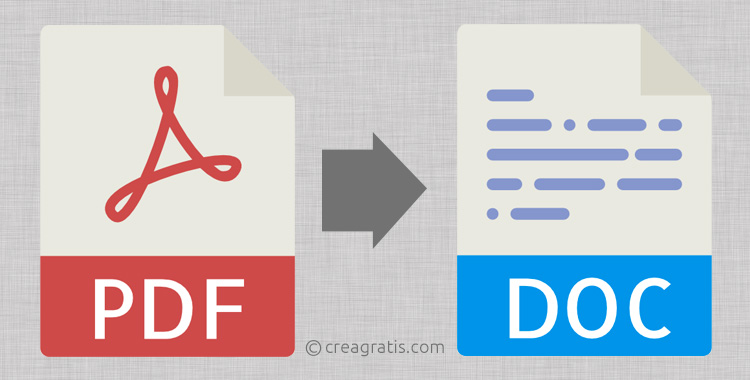
È noto che i file PDF non sono facilmente modificabili e spesso non è possibile neanche copiarne il testo con il classico copia e incolla. Per questo motivo moltissimi utenti cercano il modo di convertire i file PDF in DOC, il famosissimo formato dei documenti Microsoft Word. Esistono diversi strumenti per questa operazione e oggi ve ne vogliamo presentare quattro, due programmi e due siti, in modo che possiate scegliere e trovare la migliore soluzione possibile per convertire file PDF in Word.
1. Free PDF to Word Converter
Il primo software che vi presentiamo si chiama Free PDF to Word Converter, un programma completamente gratuito che potrete utilizzare senza limiti di tempo. Esso funziona su tutti i sistemi operativi Windows ed il file da scaricare è di soli 3,8 Mb. Terminato il download potrete cominciare ad installare il programma. L’installazione è semplice e veloce e, per completarla, non avrete sicuramente bisogno di aiuto.
Una volta che Free PDF to Word Converter è installato sul vostro PC potete lanciarlo e cominciare a convertire i file PDF.
Quando lanciamo il programma ci viene subito mostrata la schermata per la conversione dei file PDF in Word. Ve la mostro nella seguente anteprima:
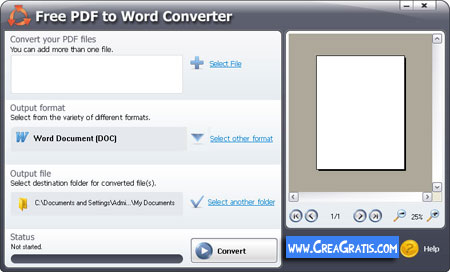
Come vi avevo accennato e come potete notare, l’interfaccia è molto semplice ed intuitiva.
La prima cosa da fare è inserire uno o più file PDF da convertire. Per farlo dovete cliccare su Select File oppure potete trascinare direttamente i file PDF nel primo campo denominato Convert your PDF files.
Ora, cliccando sul link Select another folder dovrete selezionare la cartella o il percorso dove volete venga salvato il file DOC dopo la conversione.
Fatto ciò non vi resta che cliccare sul tasto Convert e attendere il tempo necessario per convertire il file PDF che avete scelto.
Avrete notato che nella parte destra della schermata è presente un riquadro: esso vi mostrerà il contenuto del file PDF che avete inserito. Tramite i pulsanti che vi trovate potete quindi scorrere le pagine ed ingrandirle per visualizzarle meglio.
2. Free PDF to Word DOC Converter
Ancora un programma con un nome molto simile al precedente. Questo software è in grado di estrarre sia il testo che le immagini dai file PDF e mantenere lo stesso layout dopo la conversione in formato Word. Può convertire tutte le pagine oppure un soltanto quelle indicate da noi. Il file da scaricare è di soli 1,07 Mb e appena terminato il download potete cominciare ad installarlo. L’ installazione è semplice e veloce e non c’è nulla che dovete sapere a riguardo. Semplicemente seguite le poche istruzioni che vi trovate.
Free PDF to Word DOC Converter è molto facile da usare. Vediamo prima di tutto come si mostra ai nostri occhi l’unica schermata di lavoro:
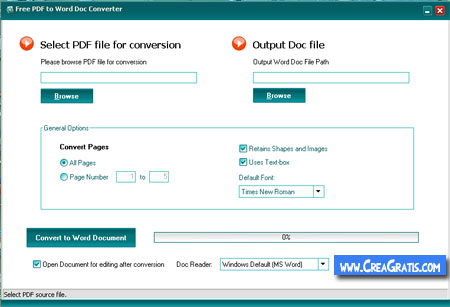
La prima cosa da fare è selezionare il file PDF che vogliamo convertire. Clicchiamo quindi sul tasto Browse di sinistra ed inseriamolo.
Con il tasto Browse di destra invece possiamo scegliere in quale cartella salvare il file PDF dopo la sua conversione in Word (DOC).
Nel riquadro General Options possiamo decidere se convertire in Word tutte le pagine o soltanto alcune, se convertire anche le immagini oltre al testo e quale font utilizzare per il nuovo file Word in formato DOC.
Fatto ciò non ci resta che premere sul pulsante Convert to Word Document per cominciare a convertire il nostro PDF in formato Word.
3. OCRConvert.com
OCR Convert è sito che offre uno strumento da utilizzare direttamente online per la conversione da PDF a DOC.
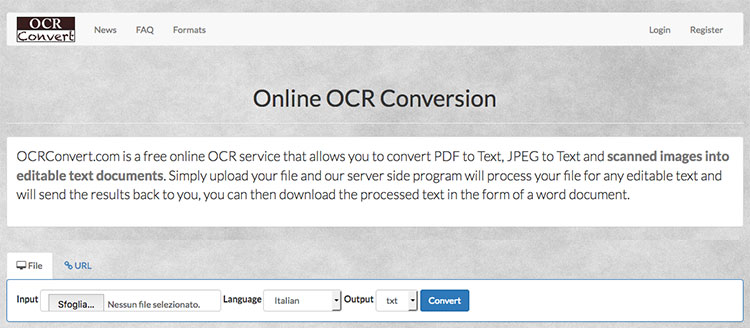
Una volta approdati sul sito, ci accorgeremo immediatamente che il suo utilizzo è davvero semplice e basilare, quindi può essere utilizzato da tutti, anche da chi possiede poca esperienza nel campo della conversione. Come ogni strumento presentato sul nostro blog, anche OCR Convert è disponibile in versione completamente gratis e non richiede registrazioni o abbonamenti particolari.
Ma ora andiamo a vedere quali sono le principali caratteristiche e funzioni dell’applicazione e quali sono i passi da effettuare per convertire file PDF e tanto altro in Word.
Innanzitutto appena ci troviamo sul sito abbiamo l’opportunità di scegliere una lingua tra quelle presenti che sono: Inglese, Spagnolo, Tedesco e Italiano. Una volta selezionata la lingua, non ci resta che eseguire i passaggi descritti in seguito.
- Input (caricare il file): Questo passo prevede il caricamento del file da convertire direttamente dalla cartelle del nostro PC tramite il tasto Sfoglia. I formati dei file in input possono essere: JPG, PNG, BMP, GIF, TIFF e PDF. Dopo aver eseguito questo passo, possiamo procedere alla realizzazione del secondo.
- Output (scegliere il formato finale): In questo caso, dobbiamo scegliere il formato finale che dovrà assumere il nostro file da convertire. Il formato finale presente è TXT.
Dopo aver eseguito i due semplici step descritti precedentemente, lo strumento ci indirizzerà su una nuova pagina in cui ci verrà mostrato il testo elaborato in formato TXT.
Di seguito verranno elencate le migliori caratteristiche e funzioni di questo ottimo strumento online.
Le principali caratteristiche di questo servizio sono:
- Immagini precise per la conversione di testo
- PDF acquisito alla conversione di testo
- Supporta PDF, GIF, BMP, JPEG come input
- Le immagini a bassa risoluzione
- Funziona online, senza installazione
- Permette di caricare più di fino a cinque file
- Nessun limite al numero di conversioni
- Regolazione automatica dei file di immagine per i migliori risultati
4. Pdftoword.com
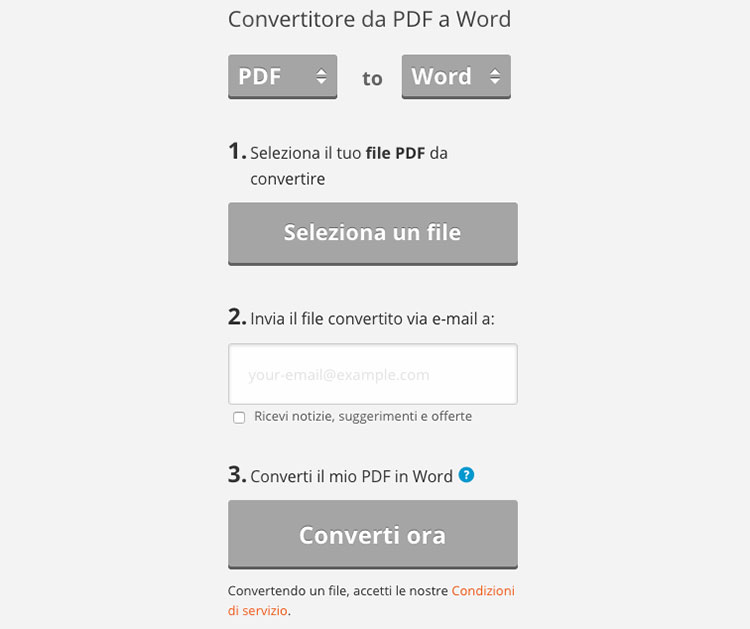
Ecco il secondo sito per convertire PDF in Word. È disponibile in italiano e la sua schermata di utilizzo dice già tutto. Caricate il file PDF da convertire, inserite la vostra email per poterlo ricevere e cliccate sul pulsante Converti ora. Tutto qui.
Altri convertitori di file
- Siti per convertire file online
- Siti per convertire file PUB in PDF
- Programmi per convertire eBook gratis
- Siti per convertire e modificare file PDF
- Come convertire file su Google Drive
- Siti per convertire file Excel in CSV
